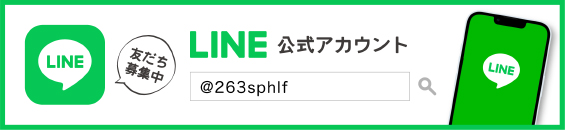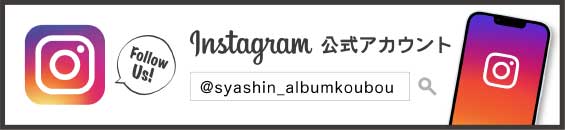専用フォームで簡単! 写真データの入稿方法

フォトアイテムご購入後の、写真データ入稿方法をご紹介します。
専用フォームで簡単にご利用いただけます!
①注文確認メールをチェック
ご注文後、入力いただいたメールアドレス宛に『注文確認メール』を自動送信いたします。
この『注文確認メール』にある、写真入稿フォームのリンクを押してください。
または、こちらからも写真入稿フォームをご利用いただけます。
②専用フォームに注文情報を入力
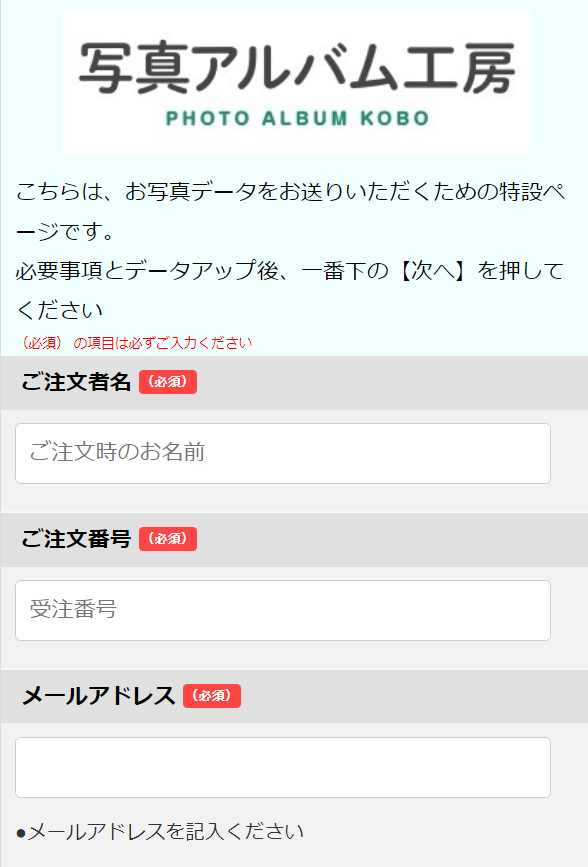
ご注文者名・ご注文番号・メールアドレスを入力してください。
ご注文番号は『注文確認メール』に記載しております。
③備考欄にトリミングやレイアウトの希望を入力
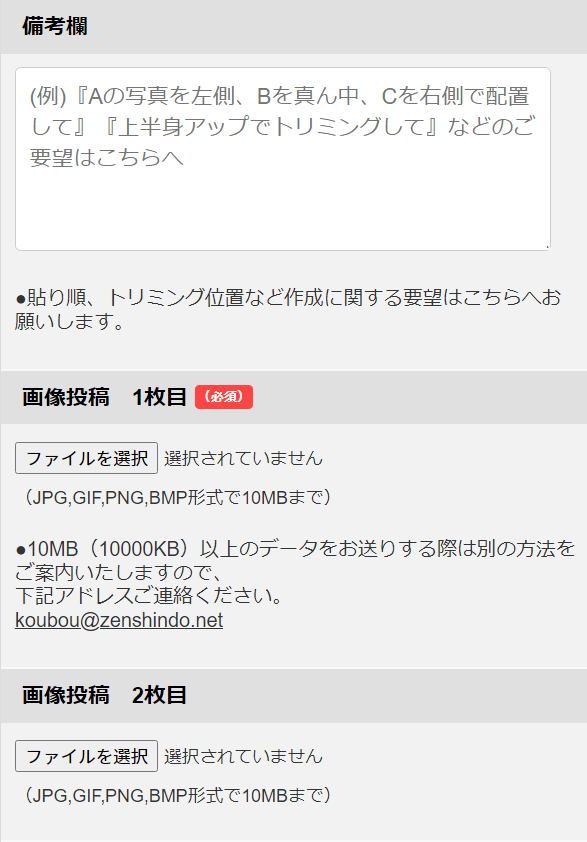
写真データのトリミングやフォトアルバムの写真配置など、ご要望がございましたら、備考欄にご入力ください。
特にご希望がない場合は、空欄でOKです。
<例えば、こんなご要望はございませんか?>
- 顔が大きく見えるようにトリミングしてほしい
- できるだけ全身が写るようにトリミングしてほしい
- 写真台紙を開いた時に、左側が全身で右側は顔のアップにしてほしい
- 子どもの顔と同じくらいの位置に時計の文字盤が来るようにしてほしい
どんなに細かい点でも大丈夫です!どうぞお気軽にご要望をお聞かせください。
④写真をアップロードする
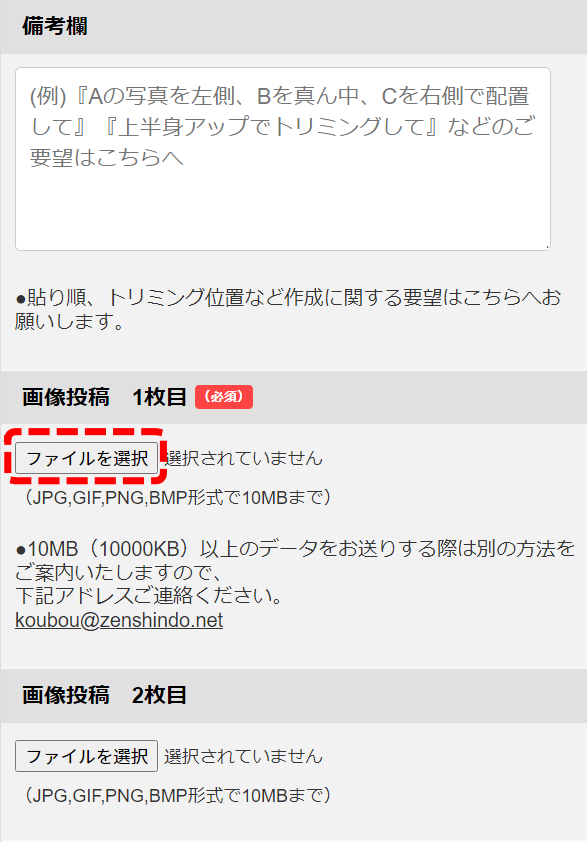
「ファイルを選択」を押し、写真を選択してください。10枚まで一度に入稿できます。
11枚以上の写真データを入稿する場合は、10枚まで一旦送信していただき、もう一度同様にの作業を行い、11枚目以降の入稿をお願いいたします。
⑤写真データのサイズチェック ※重要です!
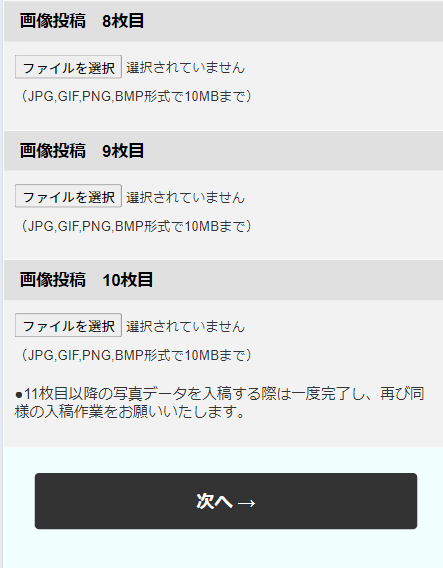
写真の選択が完了したら、ページ下部の「次へ→」を押します。
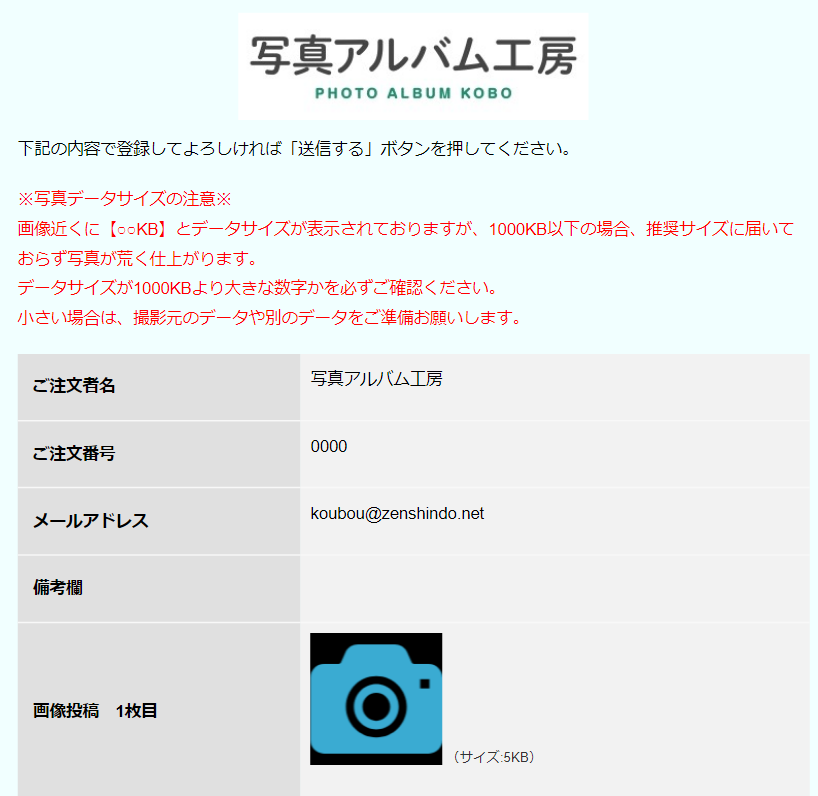
このような確認画面が表示されます。
この時に、選択した写真の隣に表示される画像サイズをご確認ください。
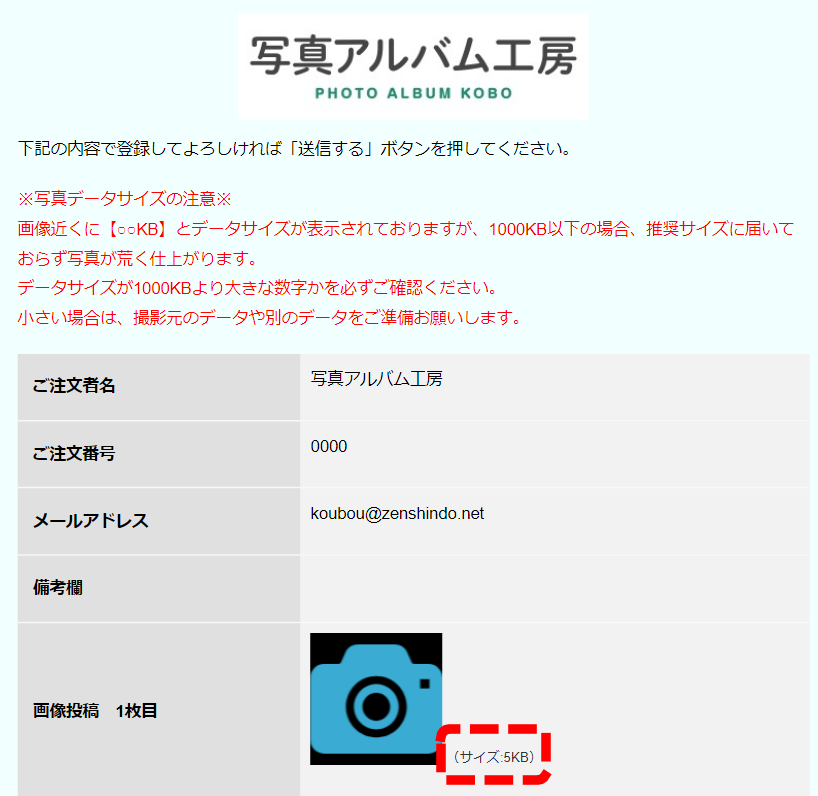
画像サイズは、画像の横に表示されています。こちらが1000KB以下だと、粗い仕上がりになってしまいます。
写真のデータサイズが1000KBより大きい数字かどうか、必ずご確認ください。(こちらのサンプルの場合、サイズ:5KBなので✕です。)
⑥送信する
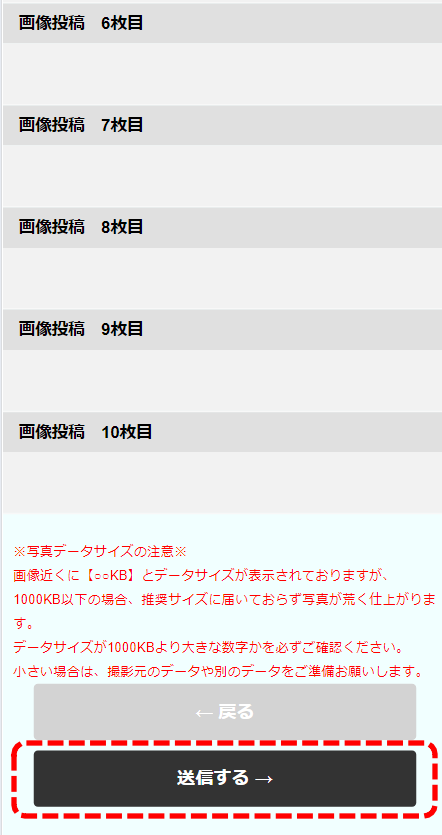
写真のデータサイズが1000KBより大きい数字であることを確認できたら、「送信する→」をタップしてください。写真データの入稿はこれで完了です。仕上がりを楽しみにお待ちください♪
 お支払いについて
お支払いについて
お支払い方法は、クレジットカード(VISA、Master、JCB、Diners、Amex)、銀行振込、コンビニ前払い、Amazon Payがご利用いただけます。
※クレジットカードのセキュリティはSSLというシステムを利用しております。 カード番号は暗号化されて安全に送信されますので、どうぞご安心ください。








 配送について
配送について
■商品発送のタイミング(宅配便業者:佐川急便orヤマト運輸)
・お客様からお写真データを頂く商品(フォトアルバム)/お支払い・お写真データ送信、こちらでデータチェック後、12営業日前後
・お客様からお写真データを頂く商品(木製フォトブロック等)/お支払い・お写真データ送信、こちらでデータチェック後、9営業日前後
・命名台紙/お支払い後、8営業日前後
・その他商品(写真台紙、額、キーホルダー等)/お支払い後、5営業日以内前後
 連絡先について
連絡先について
TEL 052-265-7878
※時間帯によっては対応できないタイミングもございます。
その際はお手数ですが、【koubou@zenshindo.net】へメール頂きますようお願い致します。
〈受付〉平日9:00~17:30 〈休業日〉土曜・日曜・祝日